一. linux_centos7 python3并与python2环境共存 (根据自己需求用2or3)
1.查看是否已经安装Python
CentOS 7.2 默认安装了python2.7.5 因为一些命令要用它比如yum 它使用的是python2.7.5。
使用 python -V 命令查看一下是否安装Python
然后使用命令 which python 查看一下Python可执行文件的位置

可见执行文件在/usr/bin/ 目录下,切换到该目录下执行 ll python* 命令查看
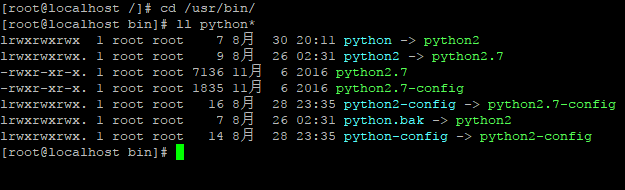
python 指向的是python2.7
因为我们要安装python3版本,所以python要指向python3才行,目前还没有安装python3,先备份,备份之前先安装相关包,用于下载编译python3
yum install zlib-devel bzip2-devel openssl-devel ncurses-devel sqlite-devel readline-devel tk-devel gcc make
不能忽略相关包,我之前就没有安装readline-devel导致执行python模式无法使用键盘的上下左右键;
然后备份
mv python python.bak
2.开始编译安装python3
去官网下载编译安装包或者直接执行以下命令下载
wget https://www.python.org/ftp/python/3.6.2/Python-3.6.2.tar.xz
解压
tar -xvJf Python-3.6.2.tar.xz
切换进入
cd Python-3.6.2
编译安装
./configure prefix=/usr/local/python3
make && make install
安装完毕,/usr/local/目录下就会有python3了
因此我们可以添加软链到执行目录下/usr/bin
ln -s /usr/local/python3/bin/python3 /usr/bin/python
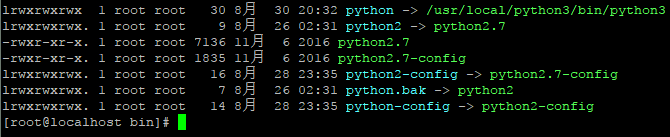
可以看到软链创建完成
测试安装成功了没,执行
python -V 看看输出的是不是python3的版本
执行python2 -V 看到的就是python2的版本
因为执行yum需要python2版本,所以我们还要修改yum的配置,执行:
vi /usr/bin/yum
把#! /usr/bin/python修改为#! /usr/bin/python2
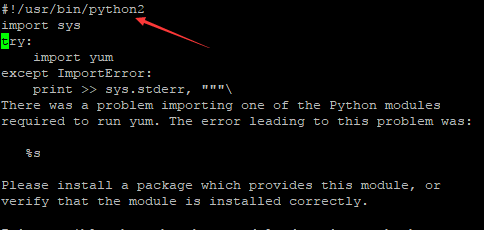
同理 vi /usr/libexec/urlgrabber-ext-down 文件里面的#! /usr/bin/python 也要修改为#! /usr/bin/python2
这样python3版本就安装完成;同时python2也存在
python -V 版本3
python2 -V 版本2
3.配置pip
Python3装完后,默认已经安装了pip,此时只要配置下软链接即可使用pip工具:
ln -s /usr/local/python3/bin/pip3 /usr/bin/pip
1.查看是否已经安装Python
CentOS 7.2 默认安装了python2.7.5 因为一些命令要用它比如yum 它使用的是python2.7.5。
使用 python -V 命令查看一下是否安装Python
然后使用命令 which python 查看一下Python可执行文件的位置

可见执行文件在/usr/bin/ 目录下,切换到该目录下执行 ll python* 命令查看
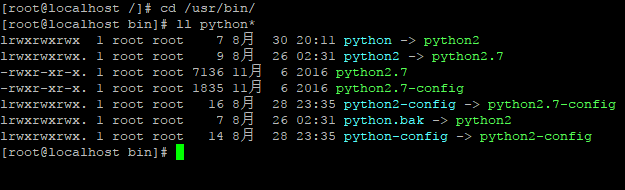
python 指向的是python2.7
因为我们要安装python3版本,所以python要指向python3才行,目前还没有安装python3,先备份,备份之前先安装相关包,用于下载编译python3
yum install zlib-devel bzip2-devel openssl-devel ncurses-devel sqlite-devel readline-devel tk-devel gcc make
不能忽略相关包,我之前就没有安装readline-devel导致执行python模式无法使用键盘的上下左右键;
然后备份
mv python python.bak
2.开始编译安装python3
去官网下载编译安装包或者直接执行以下命令下载
wget https://www.python.org/ftp/python/3.6.2/Python-3.6.2.tar.xz
解压
tar -xvJf Python-3.6.2.tar.xz
切换进入
cd Python-3.6.2
编译安装
./configure --with-ssl prefix=/usr/local/python3
make && make install
安装完毕,/usr/local/目录下就会有python3了
因此我们可以添加软链到执行目录下/usr/bin
ln -s /usr/local/python3/bin/python3 /usr/bin/python
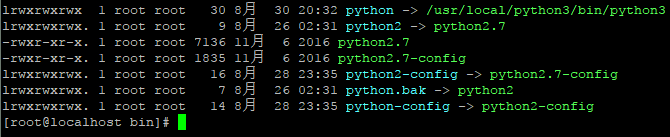
可以看到软链创建完成
测试安装成功了没,执行
python -V 看看输出的是不是python3的版本
执行python2 -V 看到的就是python2的版本
因为执行yum需要python2版本,所以我们还要修改yum的配置,执行:
vi /usr/bin/yum
把#! /usr/bin/python修改为#! /usr/bin/python2
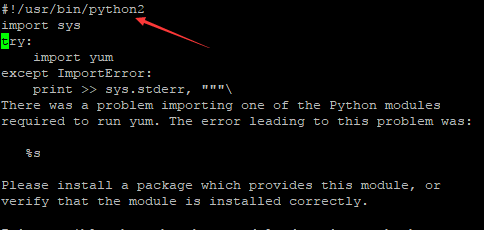
同理 vi /usr/libexec/urlgrabber-ext-down 文件里面的#! /usr/bin/python 也要修改为#! /usr/bin/python2
这样python3版本就安装完成;同时python2也存在
python -V 版本3
python2 -V 版本2
3.配置pip
Python3装完后,默认已经安装了pip,此时只要配置下软链接即可使用pip工具:
ln -s /usr/local/python3/bin/pip3 /usr/bin/pip
第二步:将本地开发环境的依赖项目生成清单文件
1.在本地的开发环境中,env下执行:
1
|
pip3 freeze >requirements.txt
|
清单文件将会生成在当前项目目录下,内容如下所示将生成后的文件上传到linux服务器
1
|
certifi==2018.4.16
|
2.将Python项目上传到服务器
1
|
#略...
|
2.安装
# 安装依赖清单里的库
pip3 install -r requirements.txt
第三步:在linux服务器上为项目创建虚拟环境,并安装项目所需的依赖
# 安装虚拟环境
pip3 install pyvenv(3.5以后版本默认安装)
进入到当前用户Home目录后,直接运行:
/usr/local/python35/bin/pyvenv py3venv
即可生成一份克隆有python3.5.1的虚拟环境,然后运行: